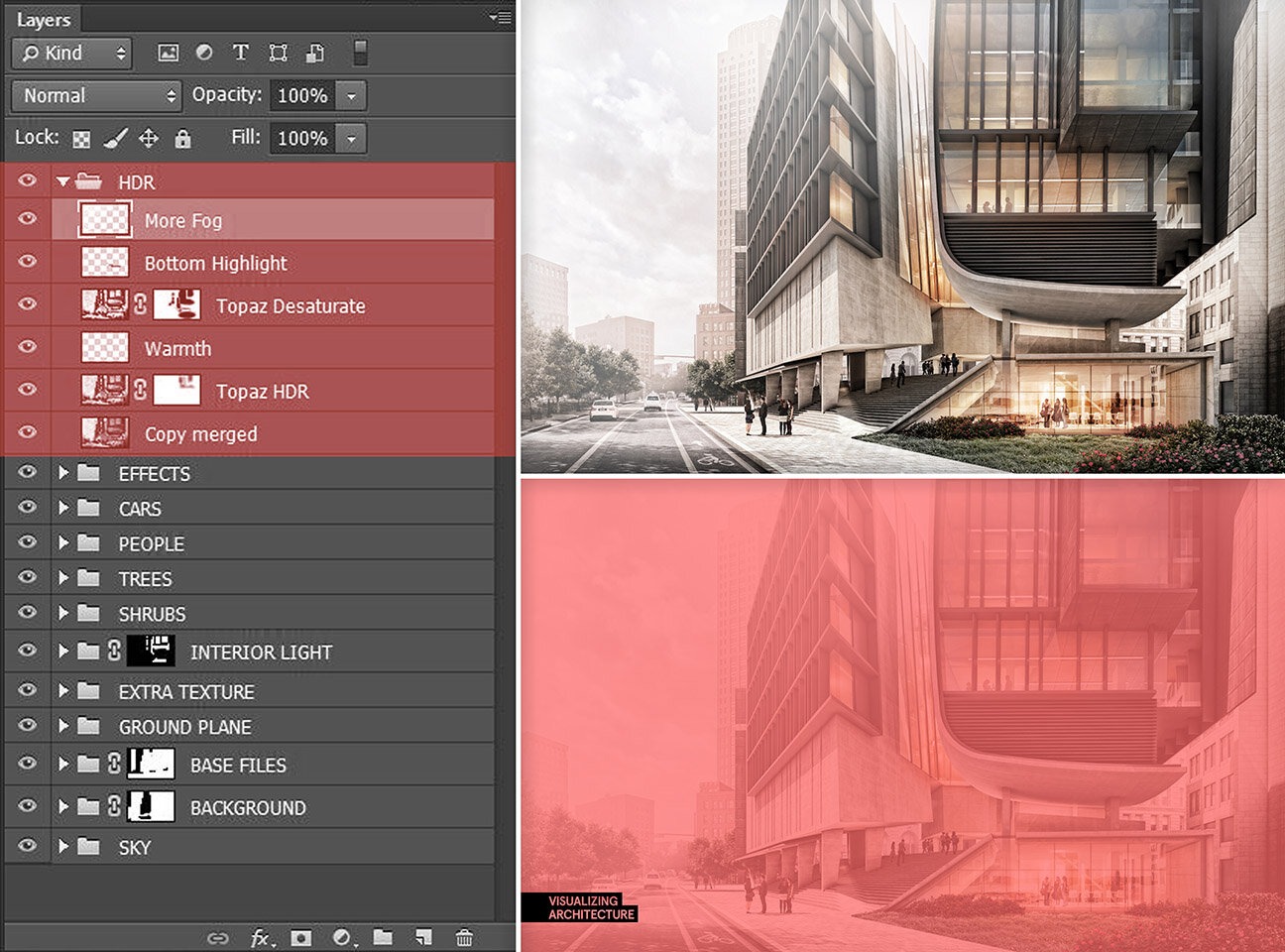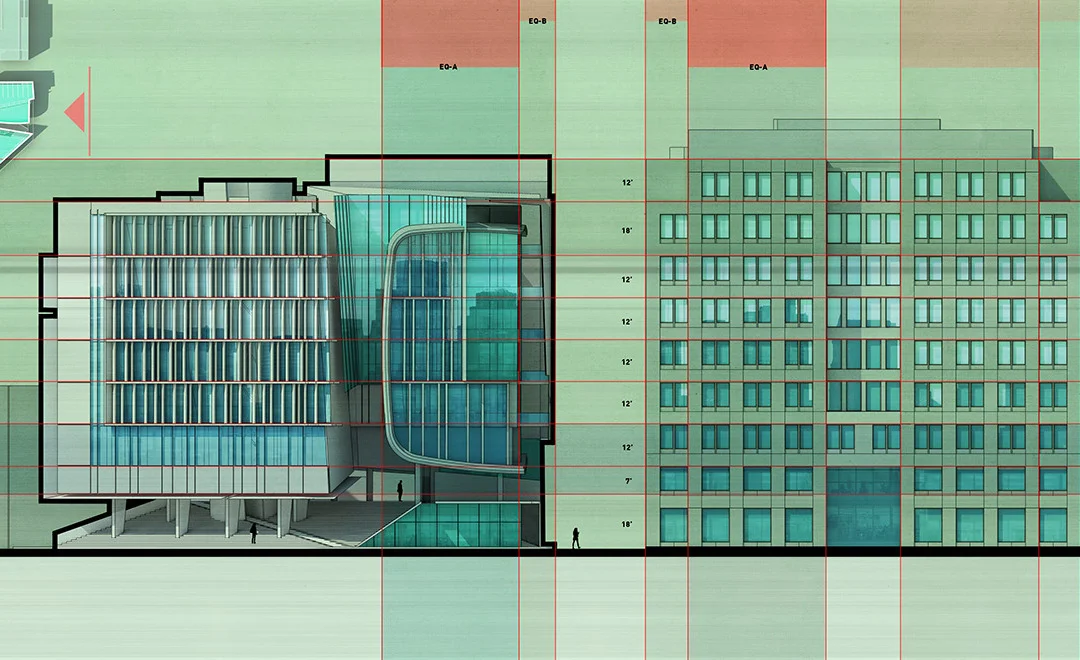Photoshop 图层管理
PSD 文件的复杂和混乱程度上,建筑渲染图可谓是首当其冲。在我看来,一些地方会以小见大,图层管理就是这些效果拔群但被大多数人忽视的东西。在 Photoshop 里正确的管理你的图层可以让工作更有效率,使得文件更容易编辑,并在大多数情况下让你的渲染图看起来更好。这些年,我努力在完善一套 Photoshop 文件的体系 。这个体系也许不是对每个人都受用,但是这让我的工作过程流程化,并获得了更加干净的渲染图。
PSD 文件的问题是容易失去控制。我用的许多 Photoshop 文件的图层数以百计。当、不注意管理文件名字,或者没有正确成组,也许可以在一开始节省微乎其微的时间。但是,一旦你编辑了 Photoshop 几个小时,浪费在寻找需要图层的时间,远远超过在开始节省的时间。不仅如此,在开始图层遮罩和控制光线的时候,图片也会开始变的杂乱无章。
我要 Photoshop 一张渲染图,考虑到我通常在我的 PSD 文件里使用的很多不同类型的群组。很显然,具体的群粗需要根据渲染图里不同种类的图片来决定,但是在大多数情况下,整体的机构是一致的。
另外一个需要说明的,我没有明确的表示这是一个正确的管理 PSD 文件的方法。我很确信还有其他的方法,甚至是更好的方法来管理。然而,这个系统对我来说很好用,给我正在设计的渲染图工作提供了很大的灵活度。
群组,遮罩和调整图层
成组
保持 Photoshop 文件干净整洁的一个关键就是图层成组。群组是在图层面板里的文件夹,包含了一个或者多个图层。成组可以让你合并许多图层到一个文件夹里,允许你在数以百计的图层中轻易的找到想要的图层。另一个大有裨益的事就是,你可以对整个群组使用图层遮罩,这在编辑的时候会很省事。一个群组可以通过点击在图层面板底部的文件夹图标来创建。然后图层可以通过一次拖拽一个或多个到文件夹里。
遮罩
想要工作的有效率并保证你的文件灵活编辑,很大一部分,是要保证你的图层不要被破坏。编辑渲染图的方法,是可以在编辑以后,你还可以恢复原来的样子。如果你还没有使用过它们,遮罩就是不破环图层的编辑方法。我只在网站里少量的提过几次遮罩,首先是因为它们很难以理解。然而,它们可以在扣除背景或移除多余部分的时候,节省你时间的东西。遮罩,正如它听起来那样,允许你遮挡或隐藏图层的部分内容,就像删除了那样。区别就是,遮罩可以在以后删除掉,然后把之前遮挡的部分找回来。我在这篇文章的中间部分里有更深入的讲解。
调整图层
和遮罩类似,调整图层也是无损的,允许你调整例如色阶,对比度,色调的东西,并且对多个图层生效,另外,你也可以退回之前的状态。调整图层是一个单独的图层,可以允许你调整不透明度,甚至应用一个图层遮罩。我不经常用它,但是发现它们对我越来越有用。
组织图层
上面是这个渲染图的图层面板的截图。你会很快意识到每一项都是成组的。每一项都成组允许我合并所有的图层,并且能很容易得在图层面板里移动。这也强迫我需要好好考虑图层最合适的位置,以防找的时候浪费时间。
1. 基础文件群组
Photoshop 刚开始时,只有几张从 SketchUp 和 V-Ray 渲染程序里导出的图片。这些图片通常包括基础渲染图,反射、折射贴图,线框图,环境遮蔽光,z-depth,Alpha 通道和一些别的。全部的这些图层被置于“基础文件”(BASE FILE)群组里。这些图层代表着核心图层,Photoshop 里其他的一切都是由他们决定和延伸出来的。一旦这些图层被编辑,编辑遮罩可以通过 Alpha 图层被用于移除天空和背景的元素。
2. 天空群组(在基础文件群组下方)
在组织好基础文件之后,我会置入天空。我喜欢早点完成这一步,因为天空的设置,在很大程度上可以决定图片的基调。它可以影响颜色和心情,所以好的开始是成功的一半。我会经常结合一些天空图片来获得最好的观感。因为我遮罩了基础文件群组,所以我可以简单的拖拽天空群组到基础文件群组的下方,移动和缩放位置,直到我觉得看起来不错的结果。
3. 背景群组(在基础文件群组下面并位于天空群组上面)
随着天空的完成。我会开始调整背景元素,包括着未经渲染的场地的周边建筑和景观。背景信息来自许多地方,例如客户提供,Google 图片搜索或者 Google 街景。
4. 地平面群组
地平面由道路贴图,人行道贴图和草地这样的绿地区域组成。到了现在,整个图片都已经被调整并且打下了坚实的基础。从现在开始,将会有大量灯光,车辆、人物和树木的细节。
5. 室内群组
在这个渲染图的情况下,会有很多的玻璃和室内信息。我喜欢把它们单独成组,而不是在基础文件群组里调整。原因是这个群组包括了全部的室内素材:人物,家具和灯光,有时也许会增加为数众多的图层。让这些图层成组的好处是,我可以使用一个遮罩来裁切出竖框并定义窗户。
6. 树木,人物和车辆群组
现在有了一个好的基础,天空和地平面,我开始插入树木,车辆和人物。每一个种类都单独成组。这些组会各自拥有一个影子的子集。我把所有的影子都放到这个子集里,这样我就可以统一控制不透明度,而不用挨个调整它们。当两个影子有重叠的时候,这一点也很重要,因为是控制这个群组的不透明度,在组内的阴影叠加会混合在一起,而不是一个叠在另一个上面。
在许多情况下,我会有多个树木和人物的群组。有时会有前景树,用于遮挡效果,而有时,则会是背景树,在建筑的后面。这要求要有多个群组,避免复杂的遮挡关系。
7. 效果群组
这个群组要在图层面板一直置顶,包含了例如颜色叠加,刺眼的光芒,雾气和整体的调整图层。介绍下这个群组的不同,它有时发生于修图的早期,而不是直到最后。然而,这个群组是最重要的群组之一,它赋予了渲染图特质和氛围。
8. HDR/插件群组
有时,我会使用一些插件或者滤镜来修正最终的渲染图,例如用 Topaz Labs Adjust 产生细节并让颜色变的更加优雅。这涉及到复制并合并所有的图层(Ctrl+Alt+Shift+E)来获得一个图层并应用于插件当中。我会把这个图层置于最顶端,这样我就可以在需要的时候,降低不透明度并减少它的效果。
需要澄清的是,大多数的渲染图都是这个结构的,但会根据渲染图的不同产生一些离散。这个教程的目的,我特意地命名了每一个图层,但是从心底里说,不是每个项目都可以把每个图层都完美的命名。然而,无论时间多么的紧张,我还是把它们都归到不同的群组里。要点是有一个可指导的方针,在它的领导下,让你获得最大效率的工作流程并且简介清晰。
版权声明:未经授权,不得转发。
翻译的有些生涩,忘见谅并指出改正。
原文链接:http://visualizingarchitecture.com/photoshop-layer-management/